Eeclipse 快捷键 大全
Eclipse实用快捷键大全

序Eclipse实用快捷键大全收藏Alt+左箭头,右箭头以在编辑窗口切换标签Alt+上下箭头, 以自动选择鼠标所在行,并将其上下移动Ctrl+f6 可以弹出菜单,上面列出可以切换的编辑窗口,这样不用鼠标也可切换Ctrl+f7 可以在视图之间切换 ,如编辑视图,输出视图,工程视图Ctrl+f8 可以在不同的观察视图中切换,就是在java视图,调试视图,等之间切换Ctrl+m 可以在最大化当前窗口和还原当前窗口之间切换Ctrl+e 弹出输入窗口,可以输入你想要编辑的代码窗口,和Ctrl+f6的功能相同,只不过一个是选择的方式,一个是输入的方式,切换窗口Ctrl+T 可以直接显示光标所在内容的类图,可以直接输入,并跳到输入内容部分按住Ctrl键,然后鼠标指向变量名,方法名,类名在源代码中快速跳转Ctrl + F11 快速执行程序Ctrl+Shift+F 程序代码自动排版Ctrl+Shift+O 自动加入引用。
说明:假设我们没有Import任何类别时,当我们在程序里打入:ResourceAttirbute ra =new ResourceAttribute(); Eclipse会提示说没有引用类别,这时我们只要按下Ctrl+Shift+O ,它就会自动帮我们Import这个类别。
非常方便Ctrl+/ 将选取的块注释起来:在Debug时很方便。
Alt + / 就是大家都应该最常用的代码辅助了Ctrl+h 搜索,打开搜索对话框Ctrl+Shift+Space 参数提示,如果此时位于方法体中,就会出现方法的参数提示,当前光标所在位置的参数会用粗体显示作用域功能快捷键全局查找并替换 Ctrl+F文本编辑器查找上一个 Ctrl+Shift+K文本编辑器查找下一个 Ctrl+K全局撤销 Ctrl+Z全局复制 Ctrl+C全局恢复上一个选择 Alt+Shift+↓全局剪切 Ctrl+X全局快速修正 Ctrl1+1全局内容辅助 Alt+/全局全部选中 Ctrl+A全局删除 Delete全局上下文信息 Alt+?Alt+Shift+?Ctrl+Shift+SpaceJava编辑器显示工具提示描述 F2Java编辑器选择封装元素 Alt+Shift+↑Java编辑器选择上一个元素 Alt+Shift+←编辑器选择上一个元素 Alt+Shift+←Java编辑器选择下一个元素 Alt+Shift+→ 文本编辑器增量查找 Ctrl+J文本编辑器增量逆向查找 Ctrl+Shift+J 全局粘贴 Ctrl+V全局重做 Ctrl+Y查看作用域功能快捷键全局放大 Ctrl+=全局缩小 Ctrl+-窗口作用域功能快捷键全局激活编辑器 F12全局切换编辑器 Ctrl+Shift+W全局上一个编辑器 Ctrl+Shift+F6全局上一个视图 Ctrl+Shift+F7全局上一个透视图 Ctrl+Shift+F8全局下一个编辑器 Ctrl+F6全局下一个视图 Ctrl+F7全局下一个透视图 Ctrl+F8文本编辑器显示标尺上下文菜单 Ctrl+W 全局显示视图菜单 Ctrl+F10全局显示系统菜单 Alt+-导航作用域功能快捷键Java编辑器打开结构 Ctrl+F3全局打开类型 Ctrl+Shift+T全局打开类型层次结构 F4全局打开声明 F3全局打开外部javadoc Shift+F2全局打开资源 Ctrl+Shift+R全局后退历史记录 Alt+←全局前进历史记录 Alt+→全局上一个 Ctrl+,全局下一个 Ctrl+.Java编辑器显示大纲 Ctrl+O全局在层次结构中打开类型 Ctrl+Shift+H 全局转至匹配的括号 Ctrl+Shift+P全局转至上一个编辑位置 Ctrl+QJava编辑器转至上一个成员 Ctrl+Shift+↑ Java编辑器转至下一个成员 Ctrl+Shift+↓ 文本编辑器转至行 Ctrl+L搜索作用域功能快捷键全局出现在文件中 Ctrl+Shift+U全局打开搜索对话框 Ctrl+H全局工作区中的声明 Ctrl+G全局工作区中的引用 Ctrl+Shift+G文本编辑作用域功能快捷键文本编辑器改写切换 Insert文本编辑器上滚行 Ctrl+↑文本编辑器下滚行 Ctrl+↓文件作用域功能快捷键全局保存 Ctrl+XCtrl+S全局打印 Ctrl+P全局关闭 Ctrl+F4全局全部保存 Ctrl+Shift+S全局全部关闭 Ctrl+Shift+F4全局属性 Alt+Enter全局新建 Ctrl+N项目作用域功能快捷键全局全部构建 Ctrl+B源代码作用域功能快捷键Java编辑器格式化 Ctrl+Shift+FJava编辑器取消注释 Ctrl+\Java编辑器注释 Ctrl+/Java编辑器添加导入 Ctrl+Shift+MJava编辑器组织导入 Ctrl+Shift+OJava编辑器使用try/catch块来包围未设置,太常用了,所以在这里列出,建议自己设置。
Eclipse常用快捷键总结大全
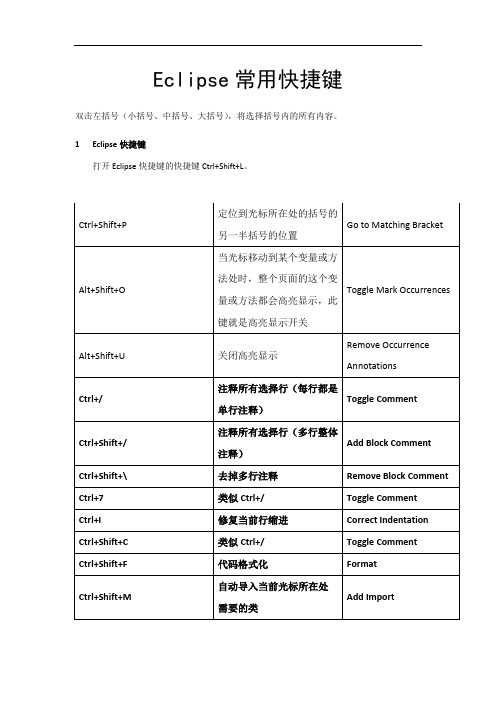
Eclipse常用快捷键双击左括号(小括号、中括号、大括号),将选择括号内的所有内容。
1Eclipse快捷键
打开Eclipse快捷键的快捷键Ctrl+Shift+L。
Windows快捷键
Windows快捷键主要在windows操作系统下使用,其实这些快捷键在很多其他应用程序中也适用,只是存在一些细小的差别。
比如F3在windows下是打开搜索结果窗口,而在
eclipse下是搜索变量或类的定义,但它们都跟搜索有关。
1.1自然键盘快捷键
自然快捷键主要就是使用键盘最下面一排带图标的哪两个键搭配其他键而形成的快捷键,他,们分别叫“windows 徽标键”和“应用程序键”。
Windows中常用的快捷键如下表所示:
提示:win= windows 徽标键;app=应用程序键
常规键盘快捷键
常规键盘中的快捷键是大家经常用到的,特别是在使用文本编辑器或IE等日常工具的时候。
最常用的15大Eclipse开发快捷键技巧
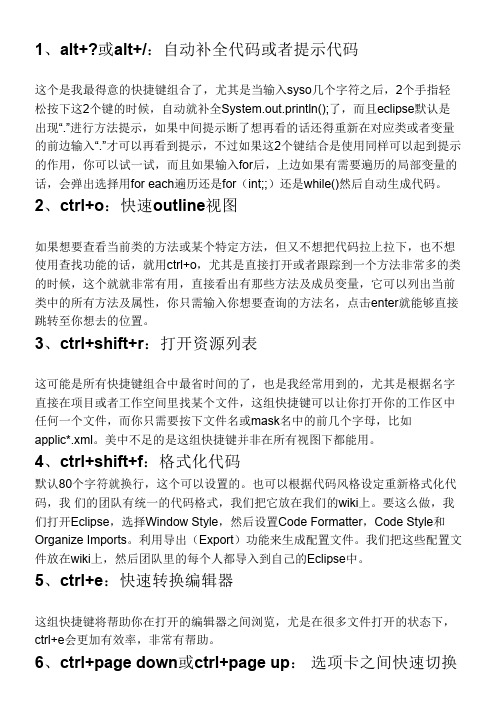
1、alt+?或alt+/:自动补全代码或者提示代码这个是我最得意的快捷键组合了,尤其是当输入syso几个字符之后,2个手指轻松按下这2个键的时候,自动就补全System.out.println();了,而且eclipse默认是出现“.”进行方法提示,如果中间提示断了想再看的话还得重新在对应类或者变量的前边输入“.”才可以再看到提示,不过如果这2个键结合是使用同样可以起到提示的作用,你可以试一试,而且如果输入for后,上边如果有需要遍历的局部变量的话,会弹出选择用for each遍历还是for(int;;)还是while()然后自动生成代码。
2、ctrl+o:快速outline视图如果想要查看当前类的方法或某个特定方法,但又不想把代码拉上拉下,也不想使用查找功能的话,就用ctrl+o,尤其是直接打开或者跟踪到一个方法非常多的类的时候,这个就就非常有用,直接看出有那些方法及成员变量,它可以列出当前类中的所有方法及属性,你只需输入你想要查询的方法名,点击enter就能够直接跳转至你想去的位置。
3、ctrl+shift+r:打开资源列表这可能是所有快捷键组合中最省时间的了,也是我经常用到的,尤其是根据名字直接在项目或者工作空间里找某个文件,这组快捷键可以让你打开你的工作区中任何一个文件,而你只需要按下文件名或mask名中的前几个字母,比如applic*.xml。
美中不足的是这组快捷键并非在所有视图下都能用。
4、ctrl+shift+f:格式化代码默认80个字符就换行,这个可以设置的。
也可以根据代码风格设定重新格式化代码,我 们的团队有统一的代码格式,我们把它放在我们的wiki上。
要这么做,我们打开Eclipse,选择Window Style,然后设置Code Formatter,Code Style和Organize Imports。
利用导出(Export)功能来生成配置文件。
我们把这些配置文件放在wiki上,然后团队里的每个人都导入到自己的Eclipse中。
Eclipse常用快捷键

键类F2 显示详细信息F3 跳到声明或定义的地方Ctrl + 键类Ctrl+1 快速修复 ( 最经典的快捷键 , 就不用多说了 )Ctrl+D 删除当前行Ctrl+E 快速显示当前 Editer 的下拉列表 ( 如果当前页面没有显示的用黑体表示 )Ctrl+T 快速显示当前类的继承结构Ctrl+O 快速显示 OutLineCtrl+ F 查找 / 替换Ctrl+ / 在代码窗口中是这种注释(推荐使用 Ctrl +Shift + C 注释)Ctrl+Q 定位到最后编辑的地方Ctrl+L 定位在某行Ctrl+W 关闭当前 EditerCtrl+K 参照选中的 Word 快速定位到下一个Ctrl+-( 小键盘 ) 折叠当前类中的所有代码Ctrl++( 小键盘 ) 展开当前类中的所有代码Ctrl+J 正向增量查找 ( 查看 State Bar)(Ctrl+Shift+J 反向增量查找 )Shift + 键类Shift+Enter 在当前行的下一行插入空行 ( 这时鼠标可以在当前行的任一位置 , 不一定是最后 )Alt+ 键类Alt+ ↓当前行和下面一行交互位置 ( 特别实用 , 可以省去先剪切 , 再粘贴了 )Alt+ ↑当前行和上面一行交互位置 ( 同上 )Alt+ ←前一个编辑的页面Alt+ →下一个编辑的页面 ( 当然是针对上面那条来说了 )Alt+Enter 显示当前选择资源 ( 工程 / 文件 / 文件 ) 的属性Ctrl + Shift + 键类Ctrl +Shift+C 在代码窗口中是这种注释(再次按下,取消注释)Ctrl+Shift+F 格式化当前代码Ctrl+Shift+O 作用是缺少的 Import 语句被加入,多余的 Import 语句被删除Ctrl+Shift+M( 先把光标放在需导入包的类名上 ) 作用是加 Import 语句Ctrl +Shift+T 打开类型(查找文件很方便)Ctrl+Shift+W 关闭当前所有打开文件Ctrl+Shift+S 保存所有未保存的文件Ctrl+Shift+E 显示管理当前打开的所有的 View 的管理器 ( 可以选择关闭 , 激活等操作 ) Ctrl+Shift+X 把当前选中的文本全部变为大写Ctrl+Shift+Y 把当前选中的文本全部变为小写Ctrl+Shift+J 反向增量查找 (Ctrl+J 正向增量查找 )Ctrl+Alt + 键类Ctrl+Alt+ ↓复制当前行到下一行 ( 复制增加 )Ctrl+Alt+ ↑复制当前行到上一行 ( 复制增加 )Alt+Shift + 键类下面的快捷键是重构里面常用的 ( 注 : 一般重构的快捷键都是 Alt+Shift + 键类的 )Alt+Shift+R 重命名 ( 当然, F2 也能有一样的作用 )Alt+Shift+M 抽取方法 ( 这是重构里面最常用的方法之一了 , 尤其是对一大堆泥团代码有用 ) Alt+Shift+L 抽取本地变量Alt+Shift+C 修改方法结构 ( 比较实用 , 有多个类中调用了这个方法 , 修改一次搞定 )Alt+Shift+F 把 Class 中的 local 变量变为 field 变量Alt+Shift+I 分离本地变量(与抽取本地变量相反)Alt+Shift+Z 重构的后悔药 (Undo)最最常用F2 显示详细信息F3 跳到声明或定义的地方Ctrl+1 快速修复 ( 最经典的快捷键 , 就不用多说了 )Ctrl+D 删除当前行Ctrl +Shift+C 在代码窗口中是这种注释(再次按下,取消注释)Ctrl+Shift+F 格式化当前代码Ctrl+Shift+O 作用是缺少的 Import 语句被加入,多余的 Import 语句被删除Ctrl+E 快速显示当前 Editer 的下拉列表 ( 如果当前页面没有显示的用黑体表示 )Ctrl+T 快速显示当前类的继承结构Ctrl+O 快速显示 OutLineCtrl+ F 查找 / 替换Ctrl +Shift+T( 查找文件 )Alt+Shift+R 重命名 ( 当然, F2 也能有一样的作用 )Alt+Shift+M 抽取方法 ( 这是重构里面最常用的方法之一了 , 尤其是对一大堆泥团代码有用 ) Alt+Shift+L 抽取本地变量声明[网摘]Eclipse中如何查找所有调用方法a()的类Ctrl+Shift+G补充:我常用的Eclipse快捷键Alt+Shift+R 重命名Ctrl+D: 删除当前行Ctrl+Alt+↓复制当前行到下一行(复制增加)Ctrl+Alt+↑复制当前行到上一行(复制增加)Alt+↓当前行和下面一行交互位置(特别实用,可以省去先剪切,再粘贴了)Alt+↑当前行和上面一行交互位置(同上)Alt+←前一个编辑的页面Alt+→下一个编辑的页面(当然是针对上面那条来说了)Ctrl+O 快速显示 OutLineCtrl+T 快速显示当前类的继承结构Ctrl+E 快速显示当前Editer的下拉列表(如果当前页面没有显示的用黑体表示)Ctrl+K 参照选中的Word快速定位到下一个Ctrl+/(小键盘) 折叠当前类中的所有代码Ctrl+Shift+X 把当前选中的文本全部变味小写Ctrl+Shift+Y 把当前选中的文本全部变为小写Ctrl+Shift+F 格式化当前代码Ctrl+Shift+P 定位到对于的匹配符(譬如{}) (从前面定位后面时,光标要在匹配符里面,后面到前面,则反之)全局出现在文件中 Ctrl+Shift+U全局打开搜索对话框 Ctrl+H全局工作区中的声明 Ctrl+G全局工作区中的引用 Ctrl+Shift+G•Ctrl + Shift + O :引入及管理imports语句•Ctrl + Shift + T : 打开Open Type 查找类文件•Ctrl + Shift + F4 : 关闭所在打开的窗口•Ctrl + O : Open declarations•Ctrl + E : 打开编辑器(切换窗口)•Ctrl + / : 注释本行•Alt + Shift + R : 重命名•Alt + Shift + L : 抽取本地变量•Alt + Shift + M : 抽取方法•F3 : Open DeclarationCtrl + D : 删除本行Ctrl + SHIFT + F : 整形转:Eclipse快捷键大全(转载)Ctrl+1 快速修复(最经典的快捷键,就不用多说了)Ctrl+D: 删除当前行Ctrl+Alt+↓复制当前行到下一行(复制增加)Ctrl+Alt+↑复制当前行到上一行(复制增加)Alt+↓当前行和下面一行交互位置(特别实用,可以省去先剪切,再粘贴了)Alt+↑当前行和上面一行交互位置(同上)Alt+←前一个编辑的页面Alt+→下一个编辑的页面(当然是针对上面那条来说了)Alt+Enter 显示当前选择资源(工程,or 文件 or文件)的属性Shift+Enter 在当前行的下一行插入空行(这时鼠标可以在当前行的任一位置,不一定是最后) Shift+Ctrl+Enter 在当前行插入空行(原理同上条)Ctrl+Q 定位到最后编辑的地方Ctrl+L 定位在某行 (对于程序超过100的人就有福音了)Ctrl+M 最大化当前的Edit或View (再按则反之)Ctrl+/ 注释当前行,再按则取消注释Ctrl+O 快速显示 OutLineCtrl+T 快速显示当前类的继承结构Ctrl+W 关闭当前EditerCtrl+K 参照选中的Word快速定位到下一个Ctrl+E 快速显示当前Editer的下拉列表(如果当前页面没有显示的用黑体表示)Ctrl+/(小键盘) 折叠当前类中的所有代码Ctrl+×(小键盘) 展开当前类中的所有代码Ctrl+Space 代码助手完成一些代码的插入(但一般和输入法有冲突,可以修改输入法的热键,也可以暂用Alt+/来代替)Ctrl+Shift+E 显示管理当前打开的所有的View的管理器(可以选择关闭,激活等操作)Ctrl+J 正向增量查找(按下Ctrl+J后,你所输入的每个字母编辑器都提供快速匹配定位到某个单词,如果没有,则在stutes line中显示没有找到了,查一个单词时,特别实用,这个功能Idea两年前就有了)Ctrl+Shift+J 反向增量查找(和上条相同,只不过是从后往前查)Ctrl+Shift+F4 关闭所有打开的EditerCtrl+Shift+X 把当前选中的文本全部变味小写Ctrl+Shift+Y 把当前选中的文本全部变为小写Ctrl+Shift+F 格式化当前代码Ctrl+Shift+P 定位到对于的匹配符(譬如{}) (从前面定位后面时,光标要在匹配符里面,后面到前面,则反之)下面的快捷键是重构里面常用的,本人就自己喜欢且常用的整理一下(注:一般重构的快捷键都是Alt+Shift开头的了)Alt+Shift+R 重命名 (是我自己最爱用的一个了,尤其是变量和类的Rename,比手工方法能节省很多劳动力)Alt+Shift+M 抽取方法 (这是重构里面最常用的方法之一了,尤其是对一大堆泥团代码有用)Alt+Shift+C 修改函数结构(比较实用,有N个函数调用了这个方法,修改一次搞定)Alt+Shift+L 抽取本地变量( 可以直接把一些魔法数字和字符串抽取成一个变量,尤其是多处调用的时候)Alt+Shift+F 把Class中的local变量变为field变量 (比较实用的功能)Alt+Shift+I 合并变量(可能这样说有点不妥Inline)Alt+Shift+V 移动函数和变量(不怎么常用)Alt+Shift+Z 重构的后悔药(Undo)编辑作用域功能快捷键全局查找并替换 Ctrl+F文本编辑器查找上一个 Ctrl+Shift+K文本编辑器查找下一个 Ctrl+K全局撤销 Ctrl+Z全局复制 Ctrl+C全局恢复上一个选择 Alt+Shift+↓全局剪切 Ctrl+X全局快速修正 Ctrl1+1全局内容辅助 Alt+/全局全部选中 Ctrl+A全局删除 Delete全局上下文信息 Alt+?Alt+Shift+?Ctrl+Shift+SpaceJava编辑器显示工具提示描述 F2Java编辑器选择封装元素 Alt+Shift+↑Java编辑器选择上一个元素 Alt+Shift+←Java编辑器选择下一个元素 Alt+Shift+→文本编辑器增量查找 Ctrl+J文本编辑器增量逆向查找 Ctrl+Shift+J全局粘贴 Ctrl+V全局重做 Ctrl+Y查看作用域功能快捷键全局放大 Ctrl+=全局缩小 Ctrl+-窗口作用域功能快捷键全局激活编辑器 F12全局切换编辑器 Ctrl+Shift+W全局上一个编辑器 Ctrl+Shift+F6全局上一个视图 Ctrl+Shift+F7全局上一个透视图 Ctrl+Shift+F8全局下一个编辑器 Ctrl+F6全局下一个视图 Ctrl+F7全局下一个透视图 Ctrl+F8文本编辑器显示标尺上下文菜单 Ctrl+W 全局显示视图菜单 Ctrl+F10全局显示系统菜单 Alt+-导航作用域功能快捷键Java编辑器打开结构 Ctrl+F3全局打开类型 Ctrl+Shift+T全局打开类型层次结构 F4全局打开声明 F3全局打开外部javadoc Shift+F2全局打开资源 Ctrl+Shift+R全局后退历史记录 Alt+←全局前进历史记录 Alt+→全局上一个 Ctrl+,全局下一个 Ctrl+.Java编辑器显示大纲 Ctrl+O全局在层次结构中打开类型 Ctrl+Shift+H 全局转至匹配的括号 Ctrl+Shift+P全局转至上一个编辑位置 Ctrl+QJava编辑器转至上一个成员 Ctrl+Shift+↑Java编辑器转至下一个成员 Ctrl+Shift+↓文本编辑器转至行 Ctrl+L搜索作用域功能快捷键全局出现在文件中 Ctrl+Shift+U全局打开搜索对话框 Ctrl+H全局工作区中的声明 Ctrl+G全局工作区中的引用 Ctrl+Shift+G文本编辑作用域功能快捷键文本编辑器改写切换 Insert文本编辑器上滚行 Ctrl+↑文本编辑器下滚行 Ctrl+↓文件作用域功能快捷键全局保存 Ctrl+XCtrl+S全局打印 Ctrl+P全局关闭 Ctrl+F4全局全部保存 Ctrl+Shift+S全局全部关闭 Ctrl+Shift+F4全局属性 Alt+Enter全局新建 Ctrl+N项目作用域功能快捷键全局全部构建 Ctrl+B源代码作用域功能快捷键Java编辑器格式化 Ctrl+Shift+FJava编辑器取消注释 Ctrl+\Java编辑器注释 Ctrl+/Java编辑器添加导入 Ctrl+Shift+MJava编辑器组织导入 Ctrl+Shift+OJava编辑器使用try/catch块来包围未设置,太常用了,所以在这里列出,建议自己设置。
eclipse快捷键

今天看了一段用MyEclipse开发一个小程序的视频,作者不知道使用了什么快捷键,一下子代码都自动排版好了,很是爽,于是到处找,在没找到,于是Google,终于让我逮到,原来是Ctrl+Shift+F,程序代码自动排版。
在找的过程中,有一大堆的其他快捷键,网上的版本也是层出不穷,什么常用版,什么实用版,很是让人眼花缭乱,收藏一下吧,以后用的着,以下有好多版本的,都贴在一起了,别晕。
经常用到的Eclipse快捷键存盘Ctrl+s(肯定知道)注释代码Ctrl+/取消注释Ctrl+\(Eclipse3已经都合并到Ctrl+/了)代码辅助Alt+/快速修复Ctrl+1代码格式化Ctrl+Shift+f整理导入Ctrl+Shift+o切换窗口Ctrl+f6<可改为ctrl+tab方便>ctrl+shift+M 导入未引用的包ctrl+w 关闭单个窗口F3 跳转到类、变量的声明F11 运行上次程序Ctrl + F11 调试上次程序Alt + 回下一个编辑点ctrl+shift+T 查找工程中的类最经典的快捷键Ctrl+1 快速修复(最经典的快捷键,就不用多说了)Ctrl+D: 删除当前行Ctrl+Alt+↓ 复制当前行到下一行(复制增加)Ctrl+Alt+↑ 复制当前行到上一行(复制增加)Alt+↓ 当前行和下面一行交互位置(特别实用,可以省去先剪切,再粘贴了)Alt+↑ 当前行和上面一行交互位置(同上)Alt+← 前一个编辑的页面Alt+→ 下一个编辑的页面(当然是针对上面那条来说了)Alt+Enter 显示当前选择资源(工程,or 文件or文件)的属性Shift+Enter 在当前行的下一行插入空行(这时鼠标可以在当前行的任一位置,不一定是最后)Shift+Ctrl+Enter 在当前行插入空行(原理同上条)Ctrl+Q 定位到最后编辑的地方Ctrl+L 定位在某行(对于程序超过100的人就有福音了)Ctrl+M 最大化当前的Edit或View (再按则反之)Ctrl+/ 注释当前行,再按则取消注释Ctrl+O 快速显示OutLineCtrl+T 快速显示当前类的继承结构Ctrl+W 关闭当前EditerCtrl+K 参照选中的Word快速定位到下一个Ctrl+E 快速显示当前Editer的下拉列表(如果当前页面没有显示的用黑体表示)Ctrl+/(小键盘) 折叠当前类中的所有代码Ctrl+×(小键盘) 展开当前类中的所有代码Ctrl+Space 代码助手完成一些代码的插入(但一般和输入法有冲突,可以修改输入法的热键,也可以暂用Alt+/来代替)Ctrl+Shift+E 显示管理当前打开的所有的View的管理器(可以选择关闭,激活等操作)Ctrl+J 正向增量查找(按下Ctrl+J后,你所输入的每个字母编辑器都提供快速匹配定位到某个单词,如果没有,则在stutes line中显示没有找到了,查一个单词时,特别实用,这个功能Idea两年前就有了)Ctrl+Shift+J 反向增量查找(和上条相同,只不过是从后往前查)Ctrl+Shift+F4 关闭所有打开的EditerCtrl+Shift+X 把当前选中的文本全部变为小写Ctrl+Shift+Y 把当前选中的文本全部变为小写Ctrl+Shift+F 格式化当前代码Ctrl+Shift+P 定位到对于的匹配符(譬如{}) (从前面定位后面时,光标要在匹配符里面,后面到前面,则反之)下面的快捷键是重构里面常用的,本人就自己喜欢且常用的整理一下(注:一般重构的快捷键都是Alt+Shift开头的了)Alt+Shift+R 重命名(是我自己最爱用的一个了,尤其是变量和类的Rename,比手工方法能节省很多劳动力)Alt+Shift+M 抽取方法(这是重构里面最常用的方法之一了,尤其是对一大堆泥团代码有用) Alt+Shift+C 修改函数结构(比较实用,有N个函数调用了这个方法,修改一次搞定)Alt+Shift+L 抽取本地变量( 可以直接把一些魔法数字和字符串抽取成一个变量,尤其是多处调用的时候)Alt+Shift+F 把Class中的local变量变为field变量(比较实用的功能)Alt+Shift+I 合并变量(可能这样说有点不妥Inline)Alt+Shift+V 移动函数和变量(不怎么常用)Alt+Shift+Z 重构的后悔药(Undo)Alt+左箭头,右箭头以在编辑窗口切换标签Alt+上下箭头, 以自动选择鼠标所在行,并将其上下移动Ctrl+f6 可以弹出菜单,上面列出可以切换的编辑窗口,这样不用鼠标也可切换Ctrl+f7 可以在视图之间切换,如编辑视图,输出视图,工程视图Ctrl+f8 可以在不同的观察视图中切换,就是在java视图,调试视图,等之间切换Ctrl+m 可以在最大化当前窗口和还原当前窗口之间切换Ctrl+e 弹出输入窗口,可以输入你想要编辑的代码窗口,和Ctrl+f6的功能相同,只不过一个是选择的方式,一个是输入的方式,切换窗口Ctrl+T 可以直接显示光标所在内容的类图,可以直接输入,并跳到输入内容部分按住Ctrl键,然后鼠标指向变量名,方法名,类名在源代码中快速跳转Ctrl + F11 快速执行程序Ctrl+Shift+F 程序代码自动排版Ctrl+Shift+O 自动加入引用。
Eclipse常用的快捷键

Eclipse的调试:F5:跳入Step intoF6:跳过Step overF7:调回Step returnF8:跳到下一个断点:Resume;如果有下一个断点,则跳到下一个断点,如果没有,程序直接运行结束Breakpoints窗口:清除所有的断点记住关闭调试的程序Drop To Frame:跳到第一条语句变量重命名:右键单击--》Refactor--》RenameEclipse常用的快捷键:Ctrl+T: 快速查看类继承层次Ctrl+/ :使用单行注释//,注释/取消注释选定行Ctrl+Shift+/: 使用多行注释/*...*/,注释选定行Ctrl+Shift+\: 使用多行注释/*...*/,取消注释选定行Ctrl+Alt+向下上光标: 复制指定行Alt+向下上光标: 移动指定行Ctrl+S: 保存代码Ctrl+Z: 撤销操作Tab: 制表位键Shift+Tab: 反向制表位Ctrl+鼠标单击(F3):转到定义Alt+ 左右光标键:实现浏览源代码时的前进和后退Eclipse设置:1.设置字体:2.设置每个大括号占一行:3.设置默认的工作空间4.设置显示行号程序员的规范:(编程习惯)1.取消隐藏已知文件类型的扩展名2.设置详细信息视图3.大括号对齐4.在起名字的时,为了提高阅读性,必须有意义。
5.代码缩进,美观6.运算符左右加空格---------------------------------------------------Java中的名称规范:包名:多单词组成时所有字母都小写。
iotool.jarxxxyyyzzz类名接口名:多单词组成时,所有单词的首字母大写。
XxxYyyZzz变量名和函数名:多单词组成时,第一个单词首字母小写,第二个单词开始每个单词首字母大写。
xxxYyyZzz常量名:所有字母都大写。
多单词时每个单词用下划线连接。
XXX_YYY_ZZZ---------------------------------------------------平台:.NET平台(Windows 7):C#,VB,J++,C++ 不开源Java平台(跨OS平台Linux):Java 开源前景:Java基础--》JavaWeb--》Web服务器端开发(SSH框架)4000面向对象安卓4500要求:12 141.安静(手机),交互2.敲代码3.提问题(拼写错误)习惯态度:1.压力:客观2.兴趣:主观(游戏)编程:逻辑性(思维)class Demo{public static void main(String[] args) //arguments:参数{System.out.print("Hello,world\n"); //lineSystem.out.println("Hello,world");}}前端(GUI AJAX)==前台:后端.: 代表当前文件夹..: 代表上一级文件夹程序设计语言的发展:B80020: 101110000000000000100000 mov ax,20001.面向机器的语言:机器语言、汇编语言;指令集PII--》PIII2.面向过程的语言:过程、函数、功能C,QBASIC3.面向对象的语言:C++,Java,C# 开发效率:运行效率:OOP OOD(Object-Oriented Programming)思想:OOP的优点:1.复用性2.可维护性3.灵活性4.可扩展性三国曹操:“对酒当歌,人生真爽!”“对酒当歌,人生几何!”整版印刷:活字印刷:。
eclipse快捷键及各种设置
1.提示键配置一般默认情况下,Eclipse、MyEclipse 的代码提示功能是比Microsoft Visual Studio的差很多的,主要是Eclipse ,MyEclipse本身有很多选项是默认关闭的,要开发者自己去手动配置。
如果开发者不清楚的话,就不知道Eclipse,MyEclipse 的代码提示功能一样能像Microsoft Visual Studio的代码提示功能一样强大。
先举个简单的例子说明问题所在,例如在Eclipse、MyEclipse代码里面,打个foreach,switch等这些,是无法得到代码提示的(不信自己试试),其他的就更不用说了,而在Microsoft VisualStudio 里面是得到非常友好的代码提示的。
实际上,Eclipse ,MyEclipse代码里面的代码提示功能默认的一般是点“.”,一般是有了点“.”,才会有代码提示。
原理:“Auto Activation triggers for java”这个选项就是指触发代码提示的的选项,把“.”改成“.abcdefghijklmnopqrstuvwxyz(,”的意思,就是指遇到26个字母和,(这些符号就触发代码提示功能了。
增强Eclipse ,MyEclipse 的代码提示功能,具体怎么样来配置?下面开始说步骤:1. 打开MyEclipse ,然后“window”→“Preferences”2. 选择“java”,展开,“Editor”,选择“Content Assist”。
3. 选择“Content Assist”,然后看到右边,右边的“Au to-Activation”下面的“Auto Activation triggers for java”这个选项。
其实就是指触发代码提示的就是“.”这个符号。
4. “Auto Activation triggers for java”这个选项,在“.”后加abc字母,方便后面的查找修改。
Eclipse快捷键大全
Eclipse快捷键⼤全Eclipse快捷键⼤全Ctrl+1 快速修复(最经典的快捷键,就不⽤多说了)Ctrl+D: 删除当前⾏Ctrl+Alt+↓复制当前⾏到下⼀⾏(复制增加)Ctrl+Alt+↑复制当前⾏到上⼀⾏(复制增加)Alt+↓当前⾏和下⾯⼀⾏交互位置(特别实⽤,可以省去先剪切,再粘贴了)Alt+↑当前⾏和上⾯⼀⾏交互位置(同上)Alt+←前⼀个编辑的页⾯Alt+→下⼀个编辑的页⾯(当然是针对上⾯那条来说了)Alt+Enter 显⽰当前选择资源(⼯程,or ⽂件 or⽂件)的属性Shift+Enter 在当前⾏的下⼀⾏插⼊空⾏(这时⿏标可以在当前⾏的任⼀位置,不⼀定是最后)Shift+Ctrl+Enter 在当前⾏插⼊空⾏(原理同上条)Ctrl+Q 定位到最后编辑的地⽅Ctrl+L 定位在某⾏ (对于程序超过100的⼈就有福⾳了)Ctrl+M 最⼤化当前的Edit或View (再按则反之)Ctrl+/ 注释当前⾏,再按则取消注释Ctrl+O 快速显⽰ OutLineCtrl+T 快速显⽰当前类的继承结构Ctrl+W 关闭当前EditerCtrl+K 参照选中的Word快速定位到下⼀个Ctrl+E 快速显⽰当前Editer的下拉列表(如果当前页⾯没有显⽰的⽤⿊体表⽰)Ctrl+/(⼩键盘) 折叠当前类中的所有代码Ctrl+×(⼩键盘) 展开当前类中的所有代码Ctrl+Space 代码助⼿完成⼀些代码的插⼊(但⼀般和输⼊法有冲突,可以修改输⼊法的热键,也可以暂⽤Alt+/来代替)Ctrl+Shift+E 显⽰管理当前打开的所有的View的管理器(可以选择关闭,激活等操作)Ctrl+J 正向增量查找(按下Ctrl+J后,你所输⼊的每个字母编辑器都提供快速匹配定位到某个单词,如果没有,则在stutes line中显⽰没有找到了,查⼀个单词时,特别实⽤,这个功能Idea两年前就有了)Ctrl+Shift+J 反向增量查找(和上条相同,只不过是从后往前查)Ctrl+Shift+F4 关闭所有打开的EditerCtrl+Shift+X 把当前选中的⽂本全部变为⼤写Ctrl+Shift+Y 把当前选中的⽂本全部变为⼩写Ctrl+Shift+F 格式化当前代码Ctrl+Shift+P 定位到对于的匹配符(譬如{}) (从前⾯定位后⾯时,光标要在匹配符⾥⾯,后⾯到前⾯,则反之)下⾯的快捷键是重构⾥⾯常⽤的,本⼈就⾃⼰喜欢且常⽤的整理⼀下(注:⼀般重构的快捷键都是Alt+Shift开头的了)Alt+Shift+R 重命名 (是我⾃⼰最爱⽤的⼀个了,尤其是变量和类的Rename,⽐⼿⼯⽅法能节省很多劳动⼒)Alt+Shift+M 抽取⽅法 (这是重构⾥⾯最常⽤的⽅法之⼀了,尤其是对⼀⼤堆泥团代码有⽤)Alt+Shift+C 修改函数结构(⽐较实⽤,有N个函数调⽤了这个⽅法,修改⼀次搞定)Alt+Shift+L 抽取本地变量( 可以直接把⼀些魔法数字和字符串抽取成⼀个变量,尤其是多处调⽤的时候)Alt+Shift+F 把Class中的local变量变为field变量 (⽐较实⽤的功能)Alt+Shift+I 合并变量(可能这样说有点不妥Inline)Alt+Shift+V 移动函数和变量(不怎么常⽤)Alt+Shift+Z 重构的后悔药(Undo)编辑作⽤域功能快捷键全局查找并替换 Ctrl+F⽂本编辑器查找上⼀个 Ctrl+Shift+K⽂本编辑器查找下⼀个 Ctrl+K全局撤销 Ctrl+Z全局复制 Ctrl+C全局恢复上⼀个选择 Alt+Shift+↓全局剪切 Ctrl+X全局快速修正 Ctrl1+1全局内容辅助 Alt+/全局全部选中 Ctrl+A全局删除 Delete全局上下⽂信息 Alt+?Alt+Shift+?Ctrl+Shift+SpaceJava编辑器显⽰⼯具提⽰描述 F2Java编辑器选择封装元素 Alt+Shift+↑Java编辑器选择上⼀个元素 Alt+Shift+←Java编辑器选择下⼀个元素 Alt+Shift+→⽂本编辑器增量查找 Ctrl+J⽂本编辑器增量逆向查找 Ctrl+Shift+J全局粘贴 Ctrl+V全局重做 Ctrl+Y查看作⽤域功能快捷键全局放⼤ Ctrl+=全局缩⼩ Ctrl+-窗⼝作⽤域功能快捷键全局激活编辑器 F12全局切换编辑器 Ctrl+Shift+W全局上⼀个编辑器 Ctrl+Shift+F6全局上⼀个视图 Ctrl+Shift+F7全局上⼀个透视图 Ctrl+Shift+F8全局下⼀个编辑器 Ctrl+F6全局下⼀个视图 Ctrl+F7全局下⼀个透视图 Ctrl+F8⽂本编辑器显⽰标尺上下⽂菜单 Ctrl+W 全局显⽰视图菜单 Ctrl+F10全局显⽰系统菜单 Alt+-导航作⽤域功能快捷键Java编辑器打开结构 Ctrl+F3全局打开类型 Ctrl+Shift+T全局打开类型层次结构 F4全局打开声明 F3全局打开外部javadoc Shift+F2全局打开资源 Ctrl+Shift+R全局后退历史记录 Alt+←全局前进历史记录 Alt+→全局上⼀个 Ctrl+,全局下⼀个 Ctrl+.Java编辑器显⽰⼤纲 Ctrl+O全局在层次结构中打开类型 Ctrl+Shift+H 全局转⾄匹配的括号 Ctrl+Shift+P全局转⾄上⼀个编辑位置 Ctrl+QJava编辑器转⾄上⼀个成员 Ctrl+Shift+↑Java编辑器转⾄下⼀个成员 Ctrl+Shift+↓⽂本编辑器转⾄⾏ Ctrl+L搜索作⽤域功能快捷键全局出现在⽂件中 Ctrl+Shift+U全局打开搜索对话框 Ctrl+H全局⼯作区中的声明 Ctrl+G全局⼯作区中的引⽤ Ctrl+Shift+G⽂本编辑作⽤域功能快捷键⽂本编辑器改写切换 Insert⽂本编辑器上滚⾏ Ctrl+↑⽂本编辑器下滚⾏ Ctrl+↓⽂件作⽤域功能快捷键全局保存 Ctrl+XCtrl+S全局打印 Ctrl+P全局关闭 Ctrl+F4全局全部保存 Ctrl+Shift+S全局全部关闭 Ctrl+Shift+F4全局属性 Alt+Enter全局新建 Ctrl+N项⽬作⽤域功能快捷键全局全部构建 Ctrl+B源代码作⽤域功能快捷键Java编辑器格式化 Ctrl+Shift+FJava编辑器取消注释 Ctrl+\Java编辑器注释 Ctrl+/Java编辑器添加导⼊ Ctrl+Shift+MJava编辑器组织导⼊ Ctrl+Shift+OJava编辑器使⽤try/catch块来包围未设置,太常⽤了,所以在这⾥列出,建议⾃⼰设置。
Eclipse的快捷键及常用设置
Eclipse的快捷键及常⽤设置本篇⽂章转⾃:1、提⽰键配置⼀般默认情况下,Eclipse ,MyEclipse 的代码提⽰功能是⽐Microsoft Visual Studio的差很多的,主要是Eclipse,MyEclipse本⾝有很多选项是默认关闭的,要开发者⾃⼰去⼿动配置。
如果开发者不清楚的话,就不知道Eclipse ,MyEclipse的代码提⽰功能⼀样能像Microsoft Visual Studio的代码提⽰功能⼀样强⼤。
先举个简单的例⼦说明问题所在,例如在Eclipse ,MyEclipse代码⾥⾯,打个foreach,switch等这些,是⽆法得到代码提⽰的(不信⾃⼰试试),其他的就更不⽤说了,⽽在Microsoft Visual Studio ⾥⾯是得到⾮常友好的代码提⽰的。
实际上,Eclipse ,MyEclipse代码⾥⾯的代码提⽰功能默认的⼀般是点“.”,⼀般是有了点“.”,才会有代码提⽰。
原理:“Auto Activation triggers for java”这个选项就是指触发代码提⽰的的选项,把“.” 改成“.abcdefghijklmnopqrstuvwxyz(,”的意思,就是指遇到26个字母和.,(这些符号就触发代码提⽰功能了。
增强Eclipse ,MyEclipse 的代码提⽰功能,具体怎么样来配置?下⾯开始说步骤:1. 打开MyEclipse ,然后“window”→“Preferences” 2. 选择“java”,展开,“Editor”,选择“Content Assist”。
3. 选择“Content Assist”,然后看到右边,右边的“Auto-Activation”下⾯的“Auto Activation triggers for java”这个选项。
其实就是指触发代码提⽰的就是“.”这个符号. 4. “Auto Activation triggers for java”这个选项,在“.”后加abc字母,⽅便后⾯的查找修改。
Eclipse实用快捷键大全
Eclipse实用快捷键大全Alt+左箭头,右箭头以在编辑窗口切换标签Alt+上下箭头, 以自动选择鼠标所在行,并将其上下移动Ctrl+f6 可以弹出菜单,上面列出可以切换的编辑窗口,这样不用鼠标也可切换Ctrl+f7 可以在视图之间切换 ,如编辑视图,输出视图,工程视图Ctrl+f8 可以在不同的观察视图中切换,就是在java视图,调试视图,等之间切换Ctrl+m 可以在最大化当前窗口和还原当前窗口之间切换Ctrl+e 弹出输入窗口,可以输入你想要编辑的代码窗口,和Ctrl+f6的功能相同,只不过一个是选择的方式,一个是输入的方式,切换窗口Ctrl+T 可以直接显示光标所在内容的类图,可以直接输入,并跳到输入内容部分按住Ctrl键,然后鼠标指向变量名,方法名,类名在源代码中快速跳转Ctrl + F11 快速执行程序Ctrl+Shift+F 程序代码自动排版Ctrl+Shift+O 自动加入引用。
说明:假设我们没有Import任何类别时,当我们在程序里打入: ResourceAttirbute ra =new ResourceAttribute(); Eclipse会提示说没有引用类别,这时我们只要按下Ctrl+Shift+O ,它就会自动帮我们Import这个类别。
非常方便Ctrl+/ 将选取的块注释起来:在Debug时很方便。
Alt + / 就是大家都应该最常用的代码辅助了Ctrl+h 搜索,打开搜索对话框Ctrl+Shift+Space 参数提示,如果此时位于方法体中,就会出现方法的参数提示,当前光标所在位置的参数会用粗体显示作用域功能快捷键全局查找并替换 Ctrl+F文本编辑器查找上一个 Ctrl+Shift+K文本编辑器查找下一个 Ctrl+K全局撤销 Ctrl+Z全局复制 Ctrl+C全局恢复上一个选择 Alt+Shift+↓全局剪切 Ctrl+X全局快速修正 Ctrl1+1全局内容辅助 Alt+/全局全部选中 Ctrl+A全局删除 Delete全局上下文信息 Alt+?Alt+Shift+?Ctrl+Shift+SpaceJava编辑器显示工具提示描述 F2Java编辑器选择封装元素 Alt+Shift+↑Java编辑器选择上一个元素 Alt+Shift+←Java编辑器选择下一个元素 Alt+Shift+→文本编辑器增量查找 Ctrl+J文本编辑器增量逆向查找 Ctrl+Shift+J 全局粘贴 Ctrl+V全局重做 Ctrl+Y查看作用域功能快捷键全局放大 Ctrl+=全局缩小 Ctrl+-窗口作用域功能快捷键全局激活编辑器 F12全局切换编辑器 Ctrl+Shift+W全局上一个编辑器 Ctrl+Shift+F6全局上一个视图 Ctrl+Shift+F7全局上一个透视图 Ctrl+Shift+F8全局下一个编辑器 Ctrl+F6全局下一个视图 Ctrl+F7全局下一个透视图 Ctrl+F8文本编辑器显示标尺上下文菜单 Ctrl+W 全局显示视图菜单 Ctrl+F10全局显示系统菜单 Alt+-导航作用域功能快捷键Java编辑器打开结构 Ctrl+F3全局打开类型 Ctrl+Shift+T全局打开类型层次结构 F4全局打开声明 F3全局打开外部javadoc Shift+F2全局打开资源 Ctrl+Shift+R全局后退历史记录 Alt+←全局前进历史记录 Alt+→全局上一个 Ctrl+,全局下一个 Ctrl+.Java编辑器显示大纲 Ctrl+O全局在层次结构中打开类型 Ctrl+Shift+H 全局转至匹配的括号 Ctrl+Shift+P全局转至上一个编辑位置 Ctrl+QJava编辑器转至上一个成员 Ctrl+Shift+↑Java编辑器转至下一个成员 Ctrl+Shift+↓文本编辑器转至行 Ctrl+L搜索作用域功能快捷键全局出现在文件中 Ctrl+Shift+U全局打开搜索对话框 Ctrl+H全局工作区中的声明 Ctrl+G全局工作区中的引用 Ctrl+Shift+G文本编辑作用域功能快捷键文本编辑器改写切换 Insert文本编辑器上滚行 Ctrl+↑文本编辑器下滚行 Ctrl+↓文件作用域功能快捷键全局保存 Ctrl+XCtrl+S全局关闭 Ctrl+F4全局全部保存 Ctrl+Shift+S全局全部关闭 Ctrl+Shift+F4全局属性 Alt+Enter全局新建 Ctrl+N项目作用域功能快捷键全局全部构建 Ctrl+B源代码作用域功能快捷键Java编辑器格式化 Ctrl+Shift+FJava编辑器取消注释 Ctrl+\Java编辑器注释 Ctrl+/Java编辑器添加导入 Ctrl+Shift+MJava编辑器组织导入 Ctrl+Shift+OJava编辑器使用try/catch块来包围未设置,太常用了,所以在这里列出,建议自己设置。
